Yang Perlu Diketahui
- Folder standar: Klik kanan > Properti > Sesuaikan > Ubah Ikon .
- Folder khusus: Pengaturan > Personalisasi > Tema > Pengaturan ikon desktop .
- Menggunakan Kembalikan Default tombol untuk mendapatkan kembali ikon aslinya.
Artikel ini menjelaskan cara mengubah ikon folder di Windows 11 untuk folder biasa, folder ikon desktop khusus (misalnya, Recycle Bin dan PC Ini), dan hard drive. Windows memiliki kumpulan ikonnya sendiri yang dapat Anda pilih, tetapi Anda juga dapat membuat ikon folder khusus.
Cara Mengubah Ikon Folder di Windows 11
Ikon untuk folder biasa diubah melalui jendela properti folder.
-
Klik kanan folder tersebut dan pilih Properti .
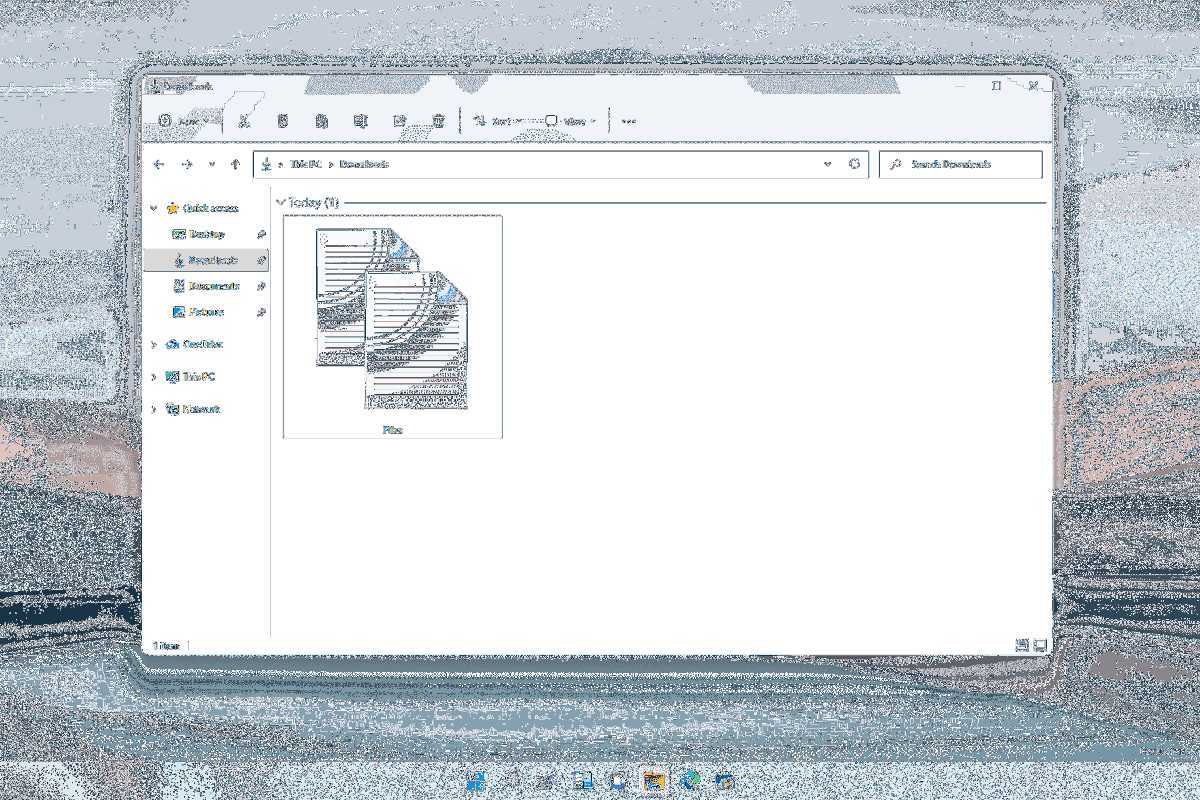
-
Pergilah ke Sesuaikan tab di bagian atas jendela, lalu pilih Ubah Ikon dari bawah.
cara menghapus pesan messenger di android
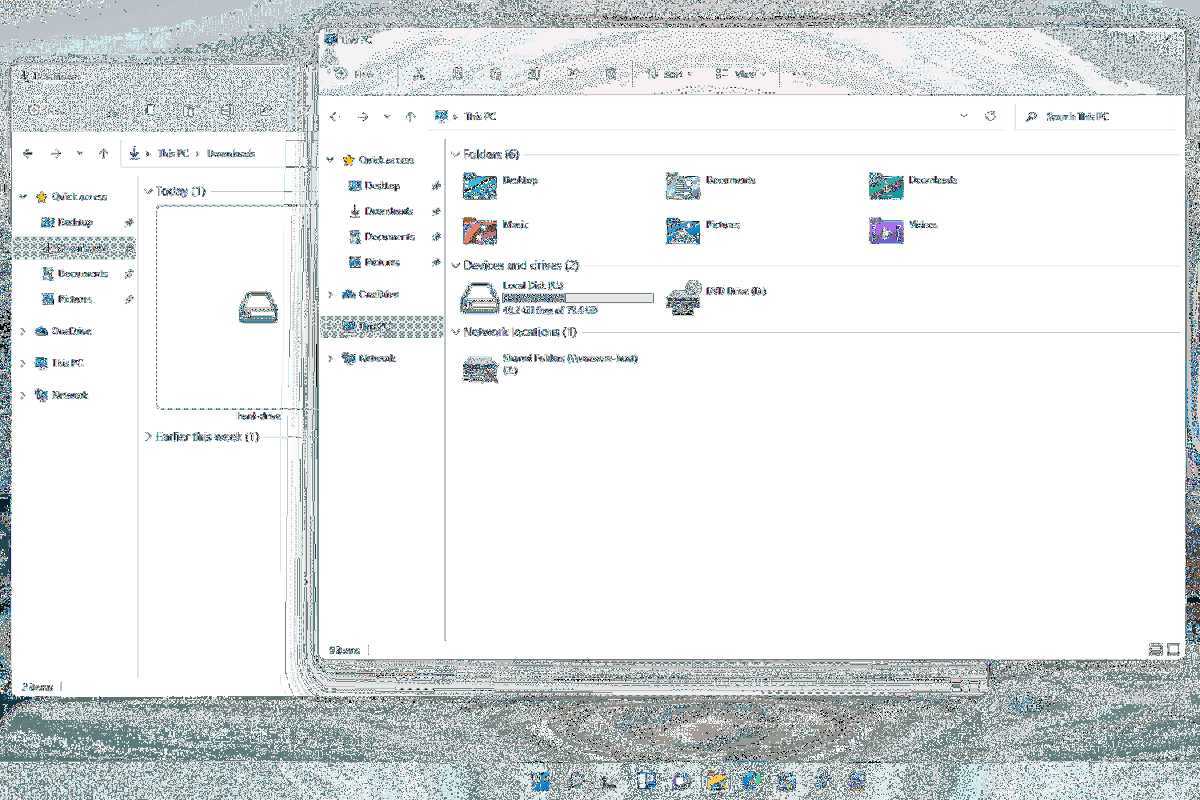
-
Gulir daftar untuk menemukan ikon yang akan digunakan. Memilih OKE pada pilihan ketika Anda telah memutuskan.
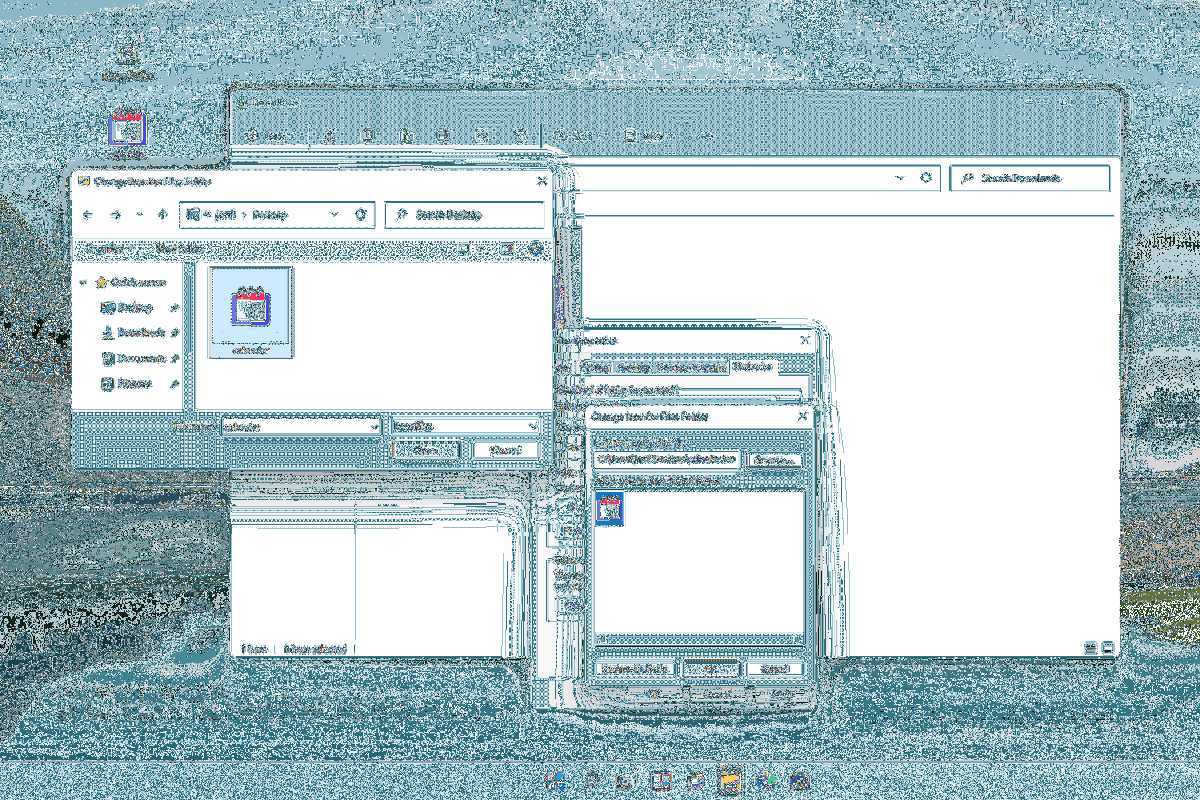
Perhatikan Kembalikan Default tombol di layar ini. Ini adalah satu-satunya cara mudah untuk mendapatkan kembali ikon asli di masa mendatang jika Anda perlu.
Windows mencari ikon di Folder sistem 32 secara default, namun Anda dapat memilih Jelajahi untuk mencari di tempat lain. Lihat petunjuk di bagian bawah halaman ini untuk mengetahui lebih lanjut tentang membuat dan memilih ikon folder khusus.
-
Pilih OKE pada jendela Properties untuk menyimpan perubahan dan kembali ke folder di File Explorer.
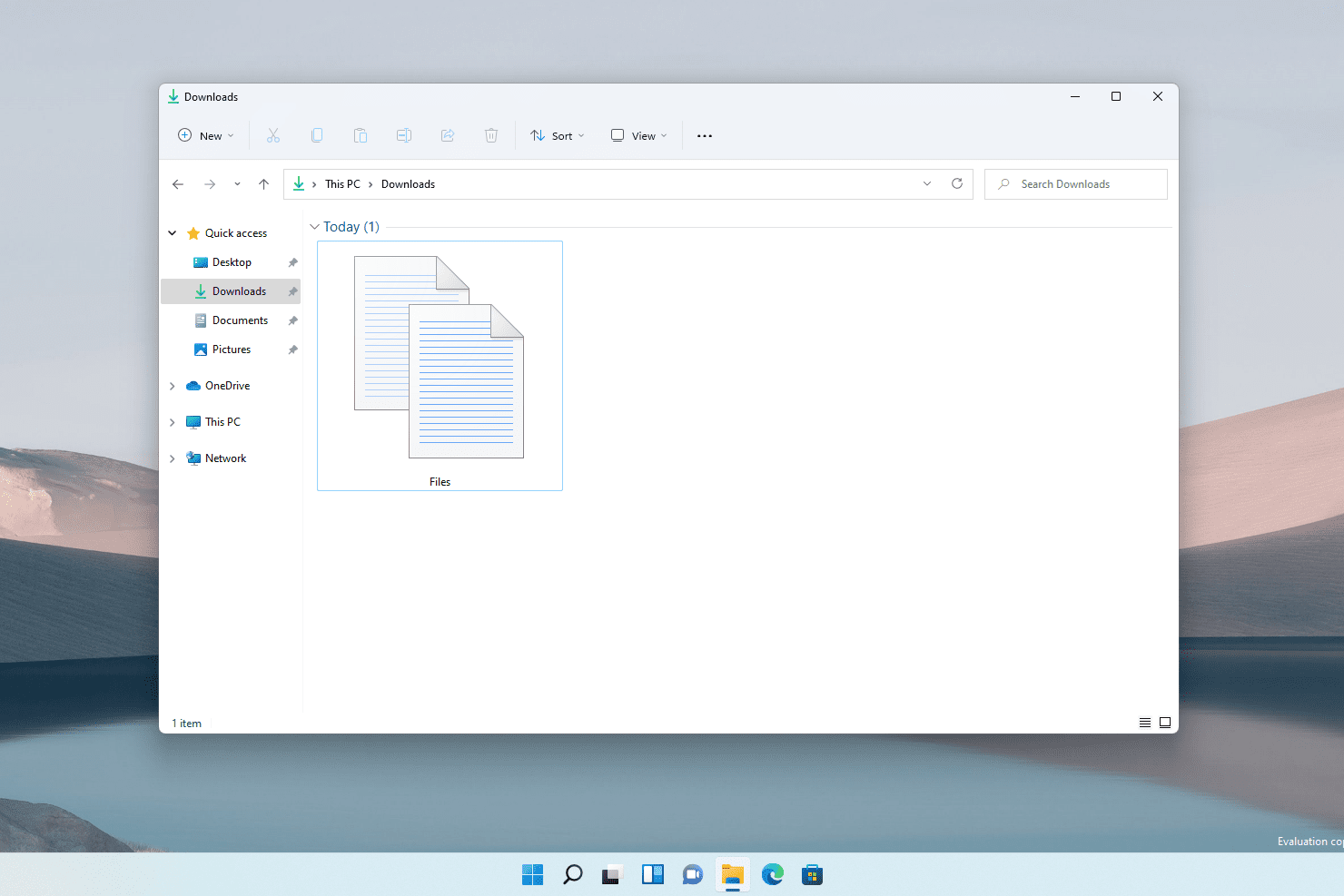
Ikon folder baru segera terlihat. Jika tidak, gunakan tombol segarkan di dekat jalur file di bagian atas File Explorer untuk memaksa perubahan.
Cara Mengubah Ikon Desktop
Untuk mengubah folder ikon desktop untuk Recycle Bin dan folder khusus lainnya, Anda akan membuka bagian khusus di Pengaturan.
-
Membuka Pengaturan . Salah satu metode cepat adalah MENANG + Saya pintasan keyboard.
-
Pilih Personalisasi dari menu sebelah kiri lalu Tema dari kanan.
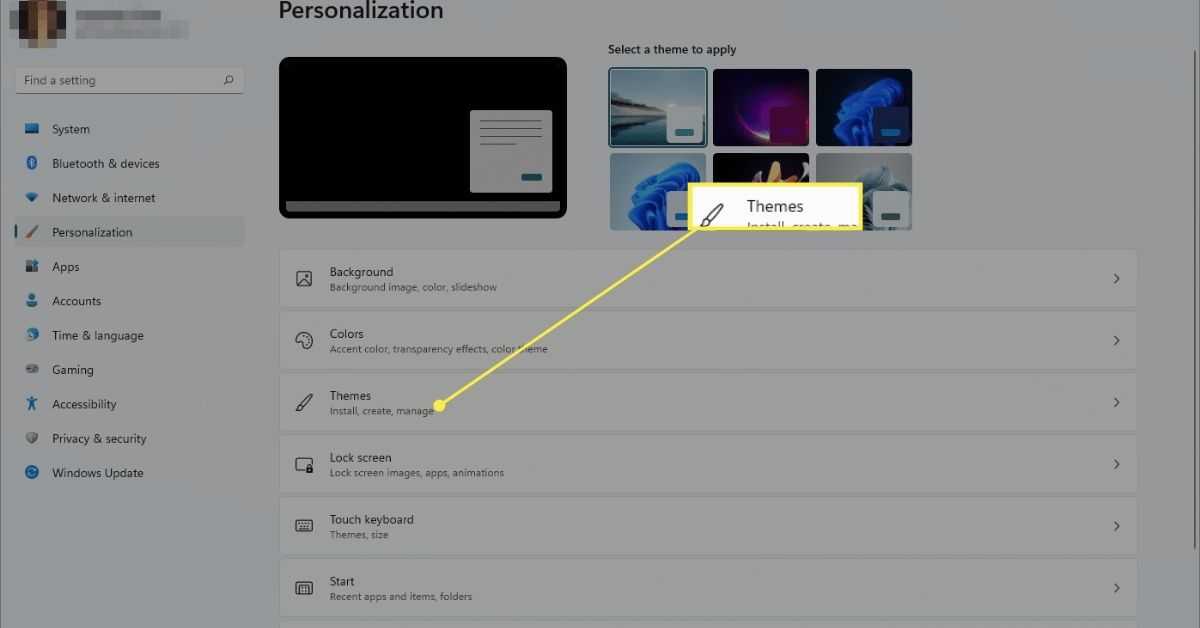
-
Memilih Pengaturan ikon desktop .
-
Pilih salah satu ikon desktop lalu pilih Ubah Ikon untuk memilih ikon baru.
Anda selalu dapat kembali ke langkah ini, memilih ikon, dan memilih Kembali ke awal untuk mengubahnya kembali ke aslinya tanpa harus menyaring ikon lagi.
-
Pilih OKE di jendela yang terbuka untuk menyimpan.
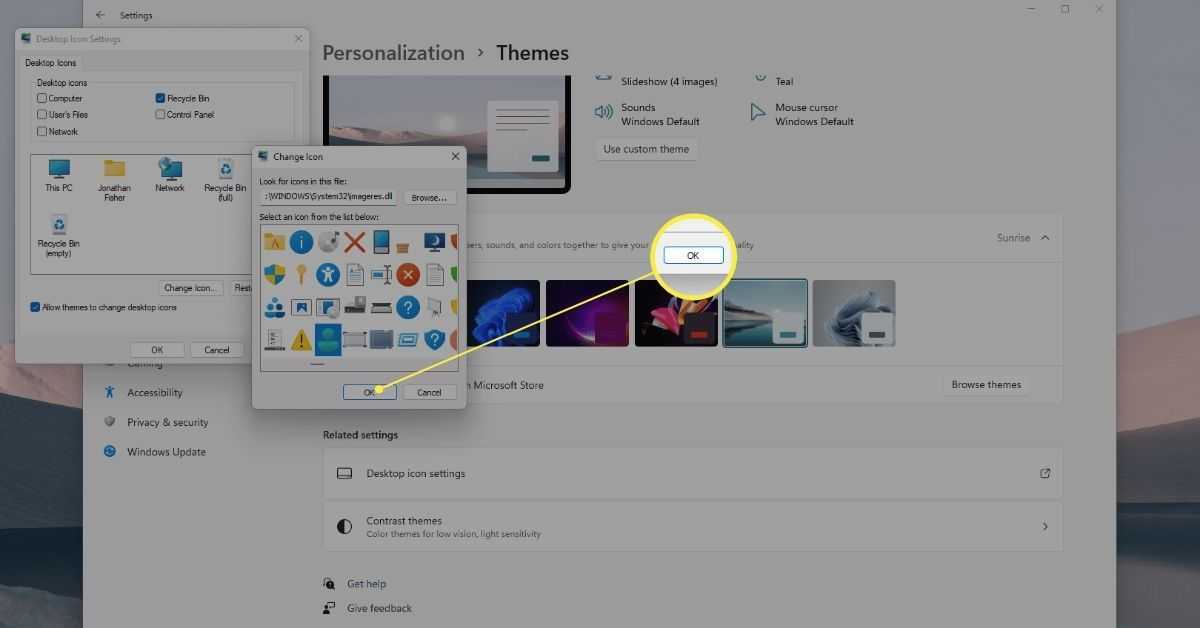
Cara Mengubah Ikon Drive
Ikon mirip folder lain yang dapat Anda ubah di Windows 11 adalah ikon yang digunakan untuk hard drive. Namun, karena tidak ada pengaturan yang mudah diakses untuk melakukan hal ini, Anda harus mengubahnya Registri Windows .
-
Salin jalur ke file ICO yang ingin Anda gunakan sebagai ikon. Kemudian, klik kanan file tersebut dan pilih Salin sebagai jalur untuk menangkapnya di clipboard.
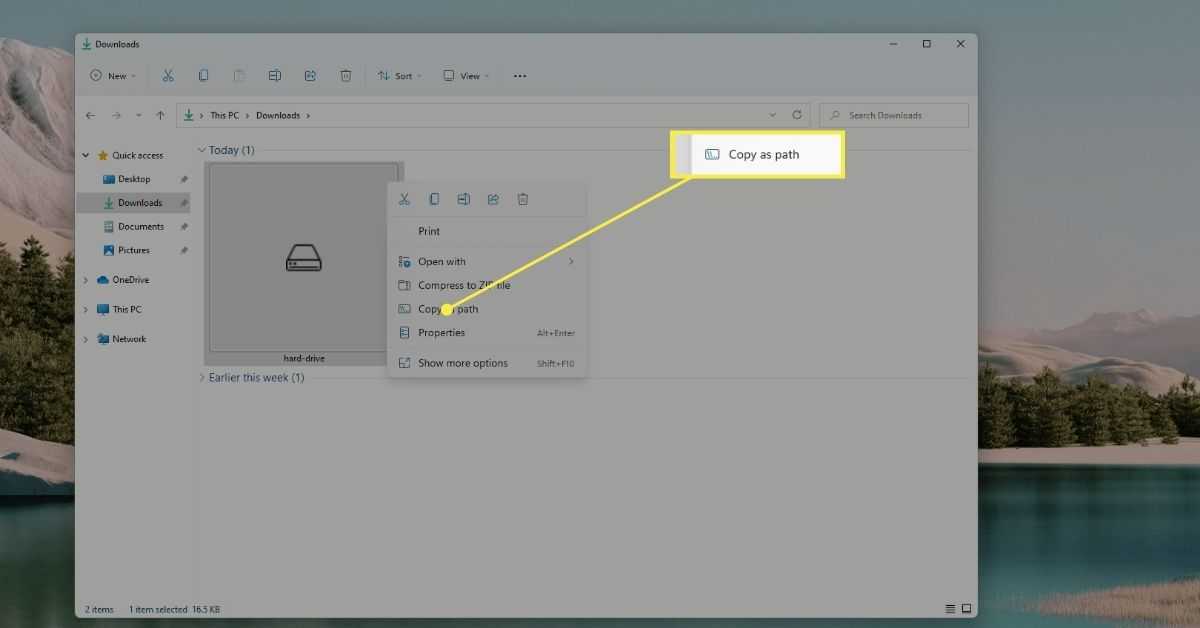
-
Buka Peninjau Suntingan Registri dengan mencari regedit dari bilah tugas.
cara mendapatkan batu halus di minecraft 1.14
-
Menggunakan kunci registri di sisi kiri Editor Registri, temukan jalannya di sini:
|_+_|
Anda seharusnya tidak mengalami masalah dalam mengedit registri jika Anda hanya mengikuti petunjuk di halaman ini. Namun, agar aman, pertimbangkan untuk membuat cadangan registri. Kemudian, jika sesuatu yang tidak terduga terjadi, Anda selalu dapat memulihkan registri dari cadangan tersebut.
-
Klik kanan Ikon Drive dari panel kiri dan pergi ke Baru > Kunci .
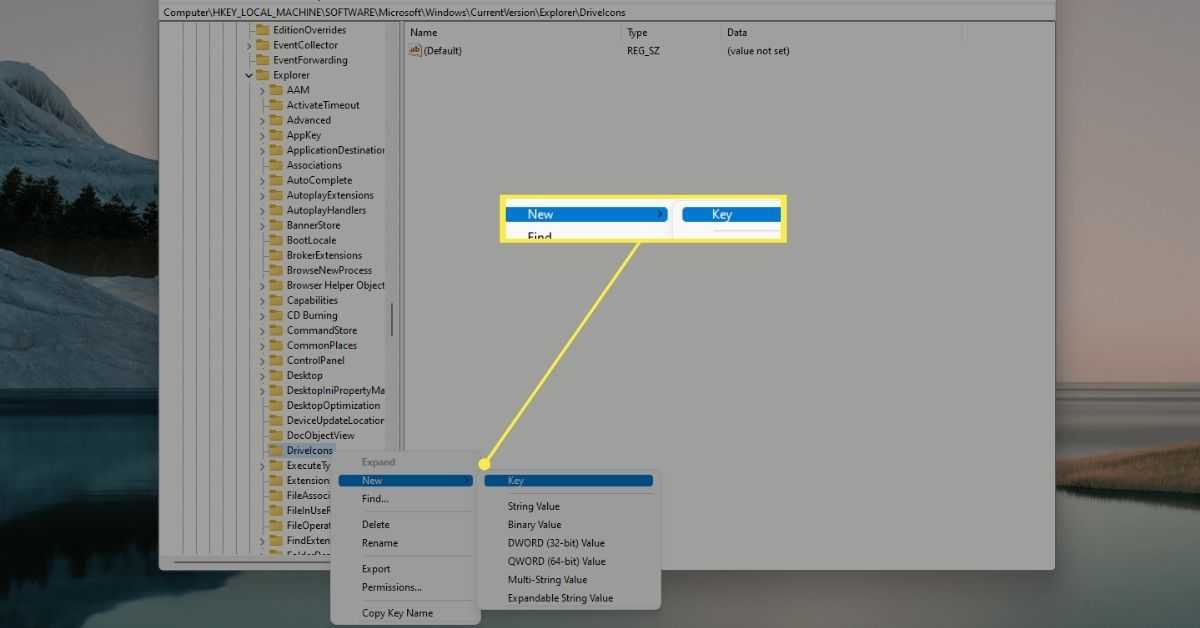
-
Beri nama kunci apa pun huruf drive yang sesuai dengan drive yang ikonnya Anda ubah. Misalnya, beri nama C atau D jika itu huruf drive.
-
Klik kanan tombol huruf yang baru saja Anda buat lalu buat kunci lainnya ( Baru > Kunci ) ditelepon Ikon Default .
-
Dengan Ikon Default terbuka, klik dua kali (Bawaan) nilai registri dari panel kanan.
-
Dalam Data nilai kotak teks yang sekarang terbuka, tempelkan jalur ke file ikon yang Anda salin sebelumnya.
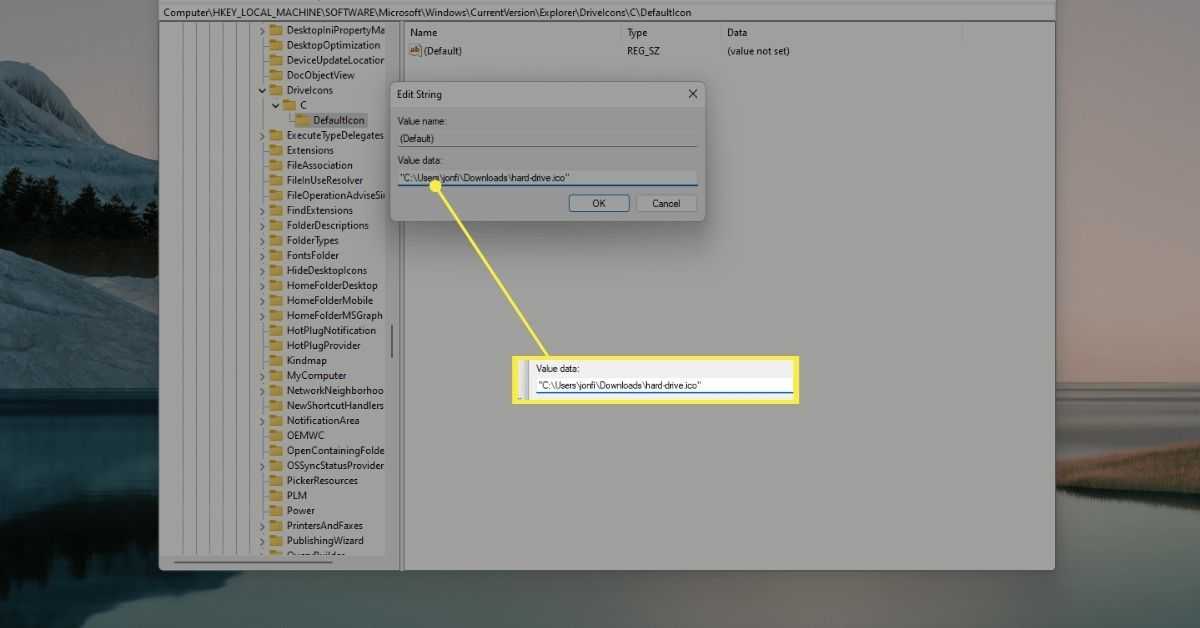
Cara mudah untuk membatalkan ikon disk khusus Anda nanti adalah dengan menghapus apa yang ada di kotak teks ini.
-
Pilih OKE untuk menyimpan. Perubahannya segera terlihat.
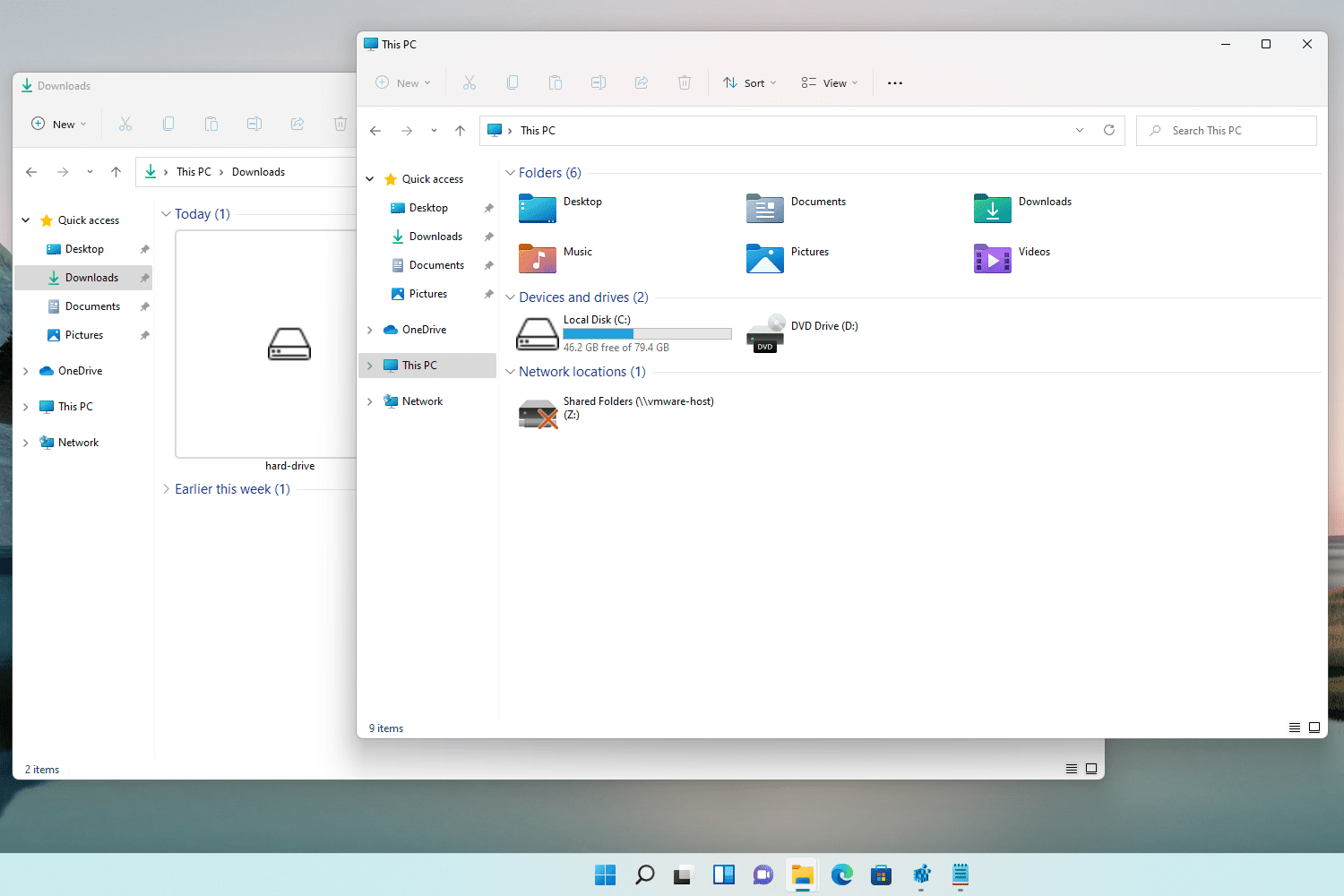
Menggunakan Ikon Folder Kustom
Ada banyak ikon bawaan yang dapat dipilih saat mengubah ikon folder, tetapi ikon tersebut sama dengan yang ditemukan di setiap komputer Windows 11. Untuk menambahkan sesuatu yang berbeda ke pengaturan Anda dan bahkan mungkin membantu mengidentifikasi folder Anda lebih cepat, Anda dapat membuat ikon khusus.
Ada empat hal yang perlu Anda lakukan:
- Pastikan ikonnya berbentuk persegi. Mengunduh ikon dari situs yang dibuat untuk ini, seperti ikon datar , sangat ideal, namun Anda juga dapat memotong gambar sendiri.
- Itu harus dalam format ICO. Alat gratis seperti FileZigZag dapat melakukan konversi jenis ini.
- Letakkan file ICO di folder yang tidak akan dipindahkan atau dihapus di kemudian hari. Jika Windows tidak dapat menemukan file ikon di folder aslinya, ikon akan otomatis kembali ke bentuk defaultnya.
- Ubah tempat Windows mencari ikon folder. Misalnya, gunakan Jelajahi tombol pada langkah-langkah di atas alih-alih memilih dari pilihan yang disediakan.
- Bagaimana cara menampilkan ikon baterai di layar di Windows 11?
Jika ikon baterai hilang dari desktop, Anda dapat memulihkannya. Pertama, pergi ke Pengaturan > Personalisasi > Bilah tugas dan pilih Pilih ikon mana yang muncul di taskbar . Kemudian, gulir ke bawah ke ikon baterai dan alihkan ke Pada .
- Di mana ikon Internet Explorer di Windows 11?
Untuk menambahkan ikon Internet Explorer ke desktop di Windows 11, Anda dapat membuat pintasan desktop. Buka Mulai, cari Internet Explorer, lalu pilih dan seret ke desktop. Anda juga dapat melakukan ini untuk aplikasi lain.







